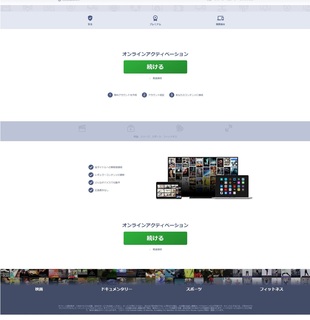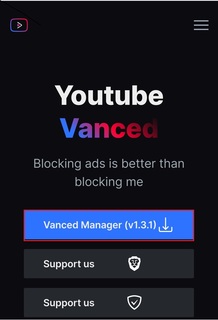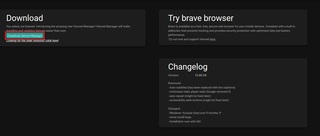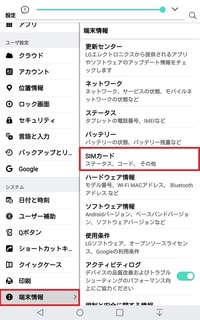2012年11月23日
AirDroid
ファイルをWiFiでやり取り出来ちゃうソフト
AirDroid (Android 4.2 Nexus7で検証)
ファイルをやり取りするためにはまずAndroid端末をUSBで繋いで・・・
的な事をやると思いますが、それをせずにWiFiを使ってファイルのダウンロードとアップロード出来ちゃいます。
つまり、WiFiでAndroid端末からPCへ又は、PCからAndroid端末へファイルを移動できます。
PCに特別なソフトをインストール無しで出来ちゃう所がミソなんです。

1,Android端末からAirDroidを起動します。
2,PCを起動し、Chrome FireFox Safari の何れかのブラウザを起動します。
3,ブラウザのURLに http://web.airdroid.com/ を入力します。
4,ブラウザに表示されたQRコードをAndroid端末でスキャンするか、パスワードをブラウザに入力します
(パスワードは、Android端末画面の下の方、カメラのアイコンの横です)
5,これで、接続が完了しました。
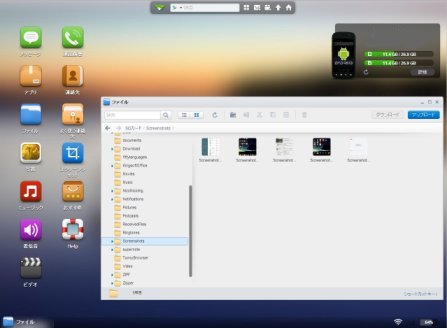
何が出来るか、まずはデフォルトのアイコンから見ていきます
メッセージ メッセージの確認、削除
アプリ 現在インストールされているアプリ一覧を見る
ファイル SDカード 内部ストレージ のファイルの操作(ダウンロード アップロード 削除)
写真 写真の閲覧 ダウンロード アップロード 削除
ミュージック 音楽ファイルのダウンロード アップロード 削除
着信音 電話 通知 アラーム サウンドファイルのダウンロード アップロード 削除
ビデオ ビデオファイルの ダウンロード アップロード 削除
通話履歴 通話履歴の閲覧、削除
連絡先 連絡先の新規追加 検索
よく使う連絡先 閲覧
スクリーンショット 不明
おすすめ アプリのお薦め一覧
ヘルプ AirDroidのヘルプ
その他 幾つかの機能が使えますので自身で弄ってみて下さい。
まず、ファイルのやり取りをしてみます。
ファイルを開いて、Android端末のSDカード領域へファイルをアップロードします。
割りと速い速度でアップロード出来ています。
今度は写真をAndroid端末にアップロードしてみます。
フォルダ単位かファイル単位かが選べますので、今回はファイルを選択します。
適当な写真を選んで開くをクリック これで写真のアップロードが出来ました。
Nexus7の”ギャラリー”から確認できました。
今度はビデオをアップロードしてみます
結果 残念ながら何処に保存されたのか不明になりましたw
Nexus7には対応してないのかもしれません。
探してみたら"/storage/emulated/0/DSIM/Camera"にありました。
残念ながら、このフォルダを開くアプリが見つかりませんでした。
なので、今度は、ファイルからMoviesへアップロードしてみます。
残念ですが、結局開けるアプリは見つかりませんでした。
結局 ESファイルエクスプローラー で開くことに、無事見つかりました。
今度はミュージックをアップロードしてみます。
Playミュージックから開くことが出来ました。
すべての機能を試した訳では無いので分かりませんが、ファイル転送は結構使えます
↓中華Padですが遊んでみるのに丁度良いかもしれません↓

AirDroid (Android 4.2 Nexus7で検証)
ファイルをやり取りするためにはまずAndroid端末をUSBで繋いで・・・
的な事をやると思いますが、それをせずにWiFiを使ってファイルのダウンロードとアップロード出来ちゃいます。
つまり、WiFiでAndroid端末からPCへ又は、PCからAndroid端末へファイルを移動できます。
PCに特別なソフトをインストール無しで出来ちゃう所がミソなんです。

1,Android端末からAirDroidを起動します。
2,PCを起動し、Chrome FireFox Safari の何れかのブラウザを起動します。
3,ブラウザのURLに http://web.airdroid.com/ を入力します。
4,ブラウザに表示されたQRコードをAndroid端末でスキャンするか、パスワードをブラウザに入力します
(パスワードは、Android端末画面の下の方、カメラのアイコンの横です)
5,これで、接続が完了しました。
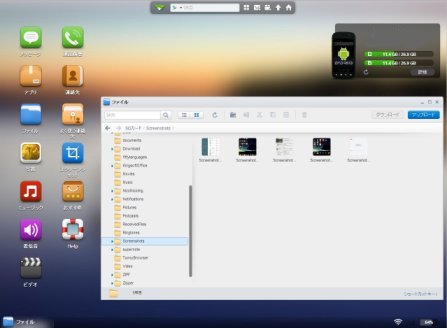
何が出来るか、まずはデフォルトのアイコンから見ていきます
メッセージ メッセージの確認、削除
アプリ 現在インストールされているアプリ一覧を見る
ファイル SDカード 内部ストレージ のファイルの操作(ダウンロード アップロード 削除)
写真 写真の閲覧 ダウンロード アップロード 削除
ミュージック 音楽ファイルのダウンロード アップロード 削除
着信音 電話 通知 アラーム サウンドファイルのダウンロード アップロード 削除
ビデオ ビデオファイルの ダウンロード アップロード 削除
通話履歴 通話履歴の閲覧、削除
連絡先 連絡先の新規追加 検索
よく使う連絡先 閲覧
スクリーンショット 不明
おすすめ アプリのお薦め一覧
ヘルプ AirDroidのヘルプ
その他 幾つかの機能が使えますので自身で弄ってみて下さい。
まず、ファイルのやり取りをしてみます。
ファイルを開いて、Android端末のSDカード領域へファイルをアップロードします。
割りと速い速度でアップロード出来ています。
今度は写真をAndroid端末にアップロードしてみます。
フォルダ単位かファイル単位かが選べますので、今回はファイルを選択します。
適当な写真を選んで開くをクリック これで写真のアップロードが出来ました。
Nexus7の”ギャラリー”から確認できました。
今度はビデオをアップロードしてみます
結果 残念ながら何処に保存されたのか不明になりましたw
Nexus7には対応してないのかもしれません。
探してみたら"/storage/emulated/0/DSIM/Camera"にありました。
残念ながら、このフォルダを開くアプリが見つかりませんでした。
なので、今度は、ファイルからMoviesへアップロードしてみます。
残念ですが、結局開けるアプリは見つかりませんでした。
結局 ESファイルエクスプローラー で開くことに、無事見つかりました。
今度はミュージックをアップロードしてみます。
Playミュージックから開くことが出来ました。
すべての機能を試した訳では無いので分かりませんが、ファイル転送は結構使えます
↓中華Padですが遊んでみるのに丁度良いかもしれません↓
 |
アンドロイド タブレット PC MOMO9 加強版 Android 4.0 AllWinner A10 タブレット 7インチ CPU 1.5GHz ANDROID TABLET 静電式 新品価格 |